0x000000f4蓝屏修复技巧与解决方案
时间:2025-04-30 10:42:06 232浏览 收藏
0x000000f4蓝屏错误通常由硬盘问题或系统崩溃引起。解决此问题的方法包括检查硬盘、更新驱动程序和使用系统修复工具。首先,可以使用CHKDSK工具运行“chkdsk /f /r”命令来扫描并修复硬盘问题。如果硬盘有物理损坏,则需考虑更换或备份数据。其次,更新驱动程序 especialmente硬盘控制器的驱动程序,可以通过访问设备制造商的官方网站或使用Windows设备管理器来实现。最后,Windows自带的SFC和DISM工具可以通过命令“sfc /scannow”和“DISM /Online /Cleanup-Image /RestoreHealth”来修复系统文件和映像。
通过检查硬盘可以解决0x000000f4蓝屏错误:1.使用CHKDSK工具,运行命令“chkdsk /f /r”扫描并修复硬盘问题;2.若硬盘有物理损坏,需考虑更换或备份数据。
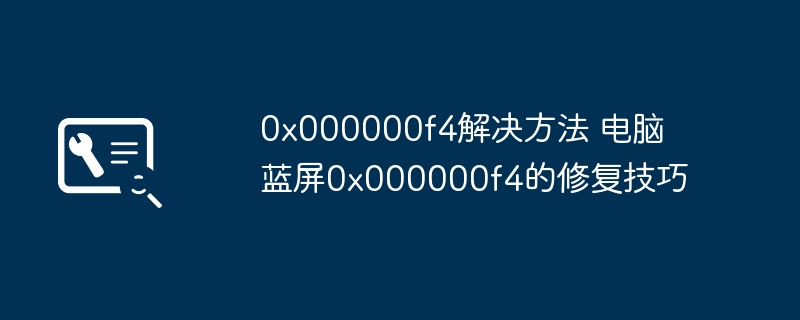
电脑蓝屏错误代码0x000000f4通常是由于硬盘问题或系统崩溃导致的,可以通过检查硬盘、更新驱动程序和系统修复来解决。
如何通过检查硬盘解决0x000000f4蓝屏错误?
当你面对0x000000f4这个蓝屏错误时,首先应该考虑的是硬盘的问题。毕竟,硬盘作为数据的存储中心,一旦出现故障,系统就很容易崩溃,导致蓝屏。检查硬盘的方法有很多,我个人比较喜欢使用CHKDSK这个工具。打开命令提示符,以管理员身份运行,然后输入chkdsk /f /r并按回车。这个命令会扫描并修复硬盘上的坏扇区和文件系统错误。说实话,这个过程有点像在给硬盘做一次健康检查,确保它没有隐藏的“小毛病”。
当然,检查硬盘不仅仅是运行一个命令那么简单。有时候,硬盘的问题可能更深层,比如机械硬盘的物理损坏。这时候,可能需要考虑更换硬盘,或者至少备份重要数据,以防万一。我记得有一次,我的电脑突然蓝屏,显示0x000000f4,检查后发现是硬盘的某个扇区坏了,幸好及时备份了数据,否则后果不堪设想。
更新驱动程序是否能修复0x000000f4蓝屏错误?
更新驱动程序确实是解决0x000000f4蓝屏错误的有效方法之一。驱动程序就像是硬件和操作系统之间的桥梁,如果这个桥梁出了问题,系统自然会出现各种故障。特别是硬盘控制器的驱动程序,如果过时或损坏,很容易导致0x000000f4错误。
我通常会先访问设备制造商的官方网站,下载最新的驱动程序进行更新。或者,使用Windows的设备管理器,右键点击有问题的设备,选择“更新驱动程序”,让系统自动搜索并安装最新的驱动程序。说实话,这个过程有点像在给电脑做“保养”,确保每个部件都能正常运作。
不过,有时候更新驱动程序并不总是那么顺利。我记得有一次更新显卡驱动后,系统反而变得不稳定,导致蓝屏。这时候,可能需要回滚到之前的版本,或者寻找其他解决方案。总之,更新驱动程序是一个需要耐心和细心的过程。
系统修复工具如何帮助解决0x000000f4蓝屏错误?
系统修复工具是解决0x000000f4蓝屏错误的另一大利器。Windows自带的系统文件检查工具(SFC)和DISM工具都是不错的选择。SFC工具可以通过命令sfc /scannow来扫描并修复系统文件,而DISM工具则可以通过DISM /Online /Cleanup-Image /RestoreHealth来修复系统映像。
我个人比较喜欢使用这些工具,因为它们就像是系统的“医生”,能够诊断并修复系统内部的问题。记得有一次,我的电脑频繁蓝屏,显示0x000000f4,运行SFC工具后,发现系统文件损坏,修复后问题就解决了。
当然,使用这些工具时,也需要注意一些细节。比如,SFC工具在修复过程中可能会提示需要重启电脑,这时候一定要耐心等待,不要中途断电或强制关机。另外,如果这些工具无法解决问题,可能需要考虑重装系统,或者寻求专业技术支持。
总的来说,解决0x000000f4蓝屏错误需要从硬盘检查、更新驱动程序和系统修复等多个方面入手。每个方法都有其独特的优势和适用场景,关键是要找到适合自己的解决方案。
好了,本文到此结束,带大家了解了《0x000000f4蓝屏修复技巧与解决方案》,希望本文对你有所帮助!关注golang学习网公众号,给大家分享更多文章知识!
-
501 收藏
-
501 收藏
-
501 收藏
-
501 收藏
-
501 收藏
-
280 收藏
-
418 收藏
-
128 收藏
-
315 收藏
-
277 收藏
-
113 收藏
-
320 收藏
-
474 收藏
-
252 收藏
-
422 收藏
-
461 收藏
-
413 收藏
-

- 前端进阶之JavaScript设计模式
- 设计模式是开发人员在软件开发过程中面临一般问题时的解决方案,代表了最佳的实践。本课程的主打内容包括JS常见设计模式以及具体应用场景,打造一站式知识长龙服务,适合有JS基础的同学学习。
- 立即学习 543次学习
-

- GO语言核心编程课程
- 本课程采用真实案例,全面具体可落地,从理论到实践,一步一步将GO核心编程技术、编程思想、底层实现融会贯通,使学习者贴近时代脉搏,做IT互联网时代的弄潮儿。
- 立即学习 516次学习
-

- 简单聊聊mysql8与网络通信
- 如有问题加微信:Le-studyg;在课程中,我们将首先介绍MySQL8的新特性,包括性能优化、安全增强、新数据类型等,帮助学生快速熟悉MySQL8的最新功能。接着,我们将深入解析MySQL的网络通信机制,包括协议、连接管理、数据传输等,让
- 立即学习 500次学习
-

- JavaScript正则表达式基础与实战
- 在任何一门编程语言中,正则表达式,都是一项重要的知识,它提供了高效的字符串匹配与捕获机制,可以极大的简化程序设计。
- 立即学习 487次学习
-

- 从零制作响应式网站—Grid布局
- 本系列教程将展示从零制作一个假想的网络科技公司官网,分为导航,轮播,关于我们,成功案例,服务流程,团队介绍,数据部分,公司动态,底部信息等内容区块。网站整体采用CSSGrid布局,支持响应式,有流畅过渡和展现动画。
- 立即学习 485次学习
